
こんにちは、Yotchanです。
iPad Proを購入したもののどうやって使ったらいいのかわからない。
そんな人向けに私のiPad Proの使い方を紹介したいと思います。
iPad Proの使い道

iPad Proを購入する際、もしくは購入してから悩むことがその使い道。
- iPad Pro 12.9 1st
- iPad Pro 9.7
- iPad Pro 11 1st
- iPad Pro 12.9 3rd
- iPad Pro 11 2nd
- iPad Pro 12.9 4th
私は現在までにこれらのiPad Proを6台運用してきました。
Pro以外にもminiなどを所有しているので経験iPad数は合計すると10台を超えます。
そんな私がどのようにiPad Proを使っているのか紹介していきたいと思います。
手帳や学習用ノートとして

iPad Proと一緒に購入しておきたいApple Pencil。
Apple Pencilはイラストを描く以外にもノートや手帳としてiPad Proを利用する際に必須となるスタイラスペン。
私のモバイル用のiPad Pro 11 2ndは手帳としての運用がメインです。
PDFや写真に直接書き込むことができるiPad ProとApple Pencilは仕事をする上では必須の組み合わせ。
仕事だけでなく勉強などにも利用できるので活用したいところ。
iPad Pro 12.9 4thは自宅でがっつり時間をとって学習する際に利用しています。
ノート利用においては画面サイズは正義です。

Macの代わりとして
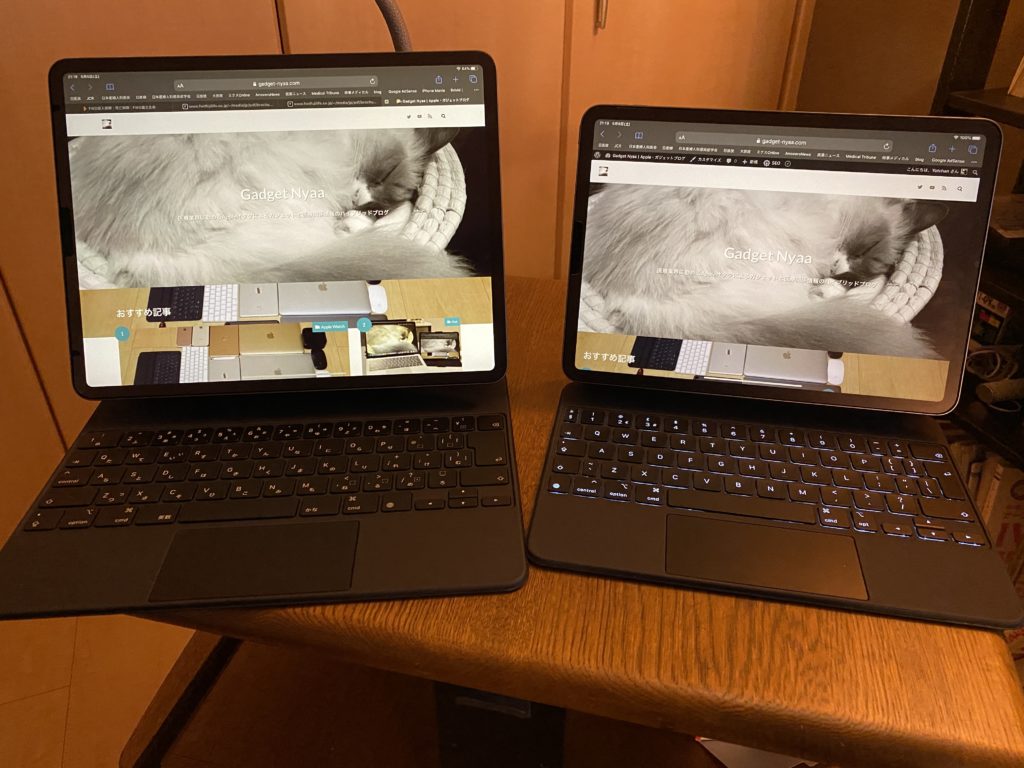
私はメイン機としてMacBook Pro 15、サブ機としてMacBook Air 2019の2台体制でブログを更新していました。
しかし、iPad Pro用のMagic Keyboardを購入してからは生活が一変しました。
モバイル用のMacBook Airを全く使うことがなくなることになりました。
外では11インチPro、家では12.9インチProとMagic Keyboardの組み合わせが私にとってはベストでした。
自宅で二画面で作業をしたい時のみMacBook Pro 15を利用していますが、それ以外のシーンでは全てiPad Proで事足りるようになりました。
Magic KeyboardはiPadが買えてしまうほど非常に高価なキーボードです。
しかし、その人の使い方によっては十分にその価値があることは間違いありません。
11インチ用と12.9インチ用で合計7.5万円を投資した私のような物好きもいます。
・・・iPad Pro第三世代をもう一台買える金額ですね。
iPad ProがMagic Keyboardと組み合わさることでどんな「コンピュータ」になったかは以下の記事にて紹介しているので是非ご覧ください。
iPad Proが「Pro」の名に恥じぬiPadであることが理解できると思います。

家計簿をつける
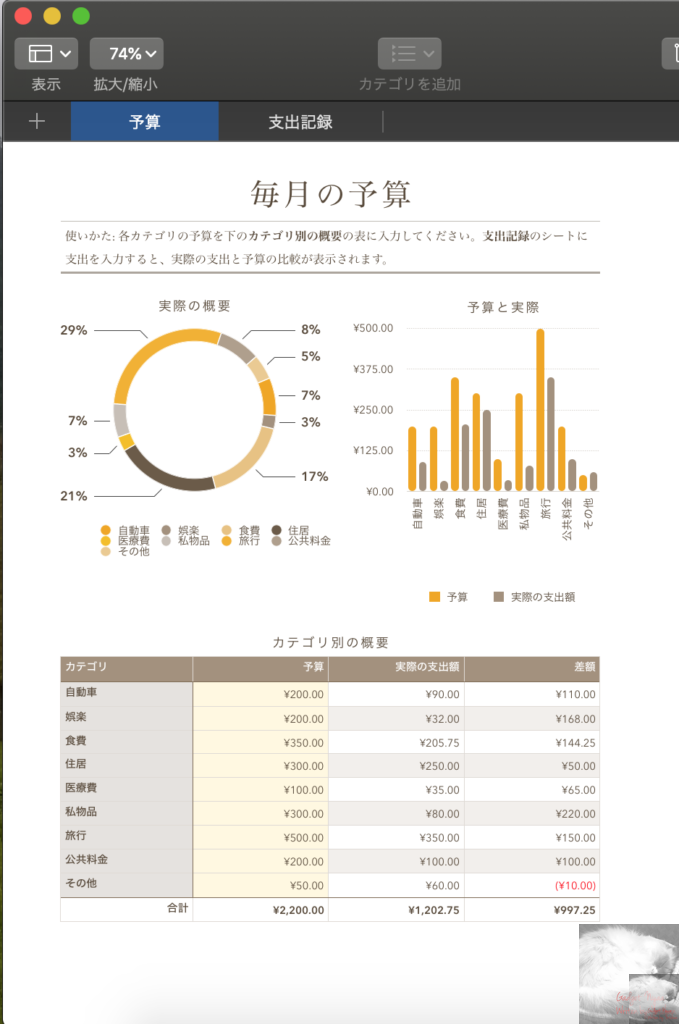
紙の家計簿はどうしても計算が面倒。
そこで、私はiPadとMacで家計簿をつけています。
シートに数式を入力しているので使用した金額などは自動で計算してくれるのでかなり簡単にお金の流れを把握することができます。
パソコンのサブディスプレイとして
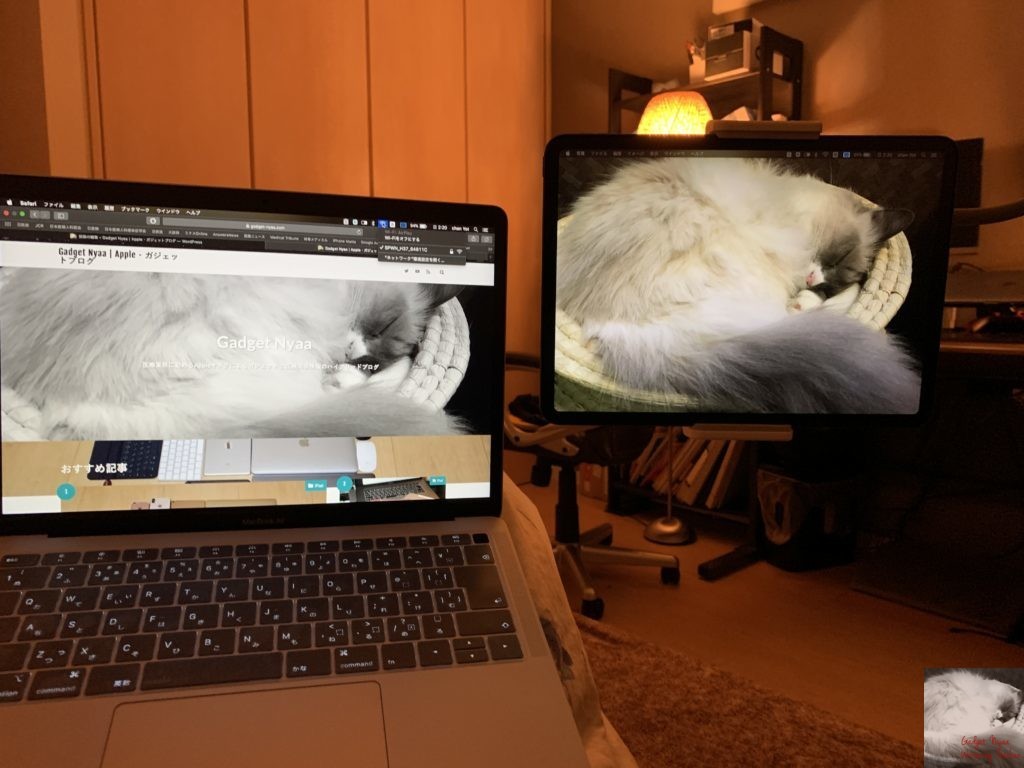
macOS CatalinaではiPadをMacのサブディスプレイにできるSidecar機能が実装されました。
ディスプレイサイズの大きいiPad Proはサブディスプレイとして十分に活用が可能です。
MacだけでなくWindowsでも「Duet Display」というアプリを用いればiPadをサブディスプレイにして使うことができます。
社用のパソコンを車内でも二画面にして作業ができるのでかなり捗るのでオススメです。

カーナビとして

iPadはセルラー版を購入すればカーナビとしても利用できます。
私はiPad mini4をカーナビとして使用していますが、スペースの問題さえ解決できればiPad Proでも利用可能な用途です。
最近のナビアプリは精度が高いので純正のカーナビは不要であると個人的には考えています。
タブレットとして

最後に、最も基本的なタブレットとしての用途をお示しします。
私はiPad Proでdマガジンや漫画、SNSやYoutube、Amazon Primeなどのコンテンツを視聴するのにも用いています。
基本的にはiPhoneで行っていることをiPadでも行っています。
App StoreはiPhoneとiPadで共通であるため、ほとんど全てのアプリが利用可能です。
大画面でゲームをしてもよいですし、使い方は無限です。
iPad Proだからといって特別なことをしなければならないなんてことはありません。
自分がしたいことを気取らずに楽しみましょう。
合わせて読みたい記事




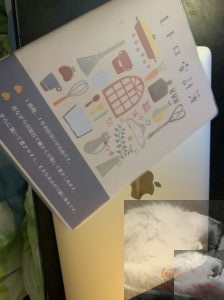
















コメント